Fejezet, A segédprogramok használata, Asus ai suite ii – Asus CG8270 User Manual
Page 193: Mag ya r m ag ya r, Az asus ai suite ii telepítése
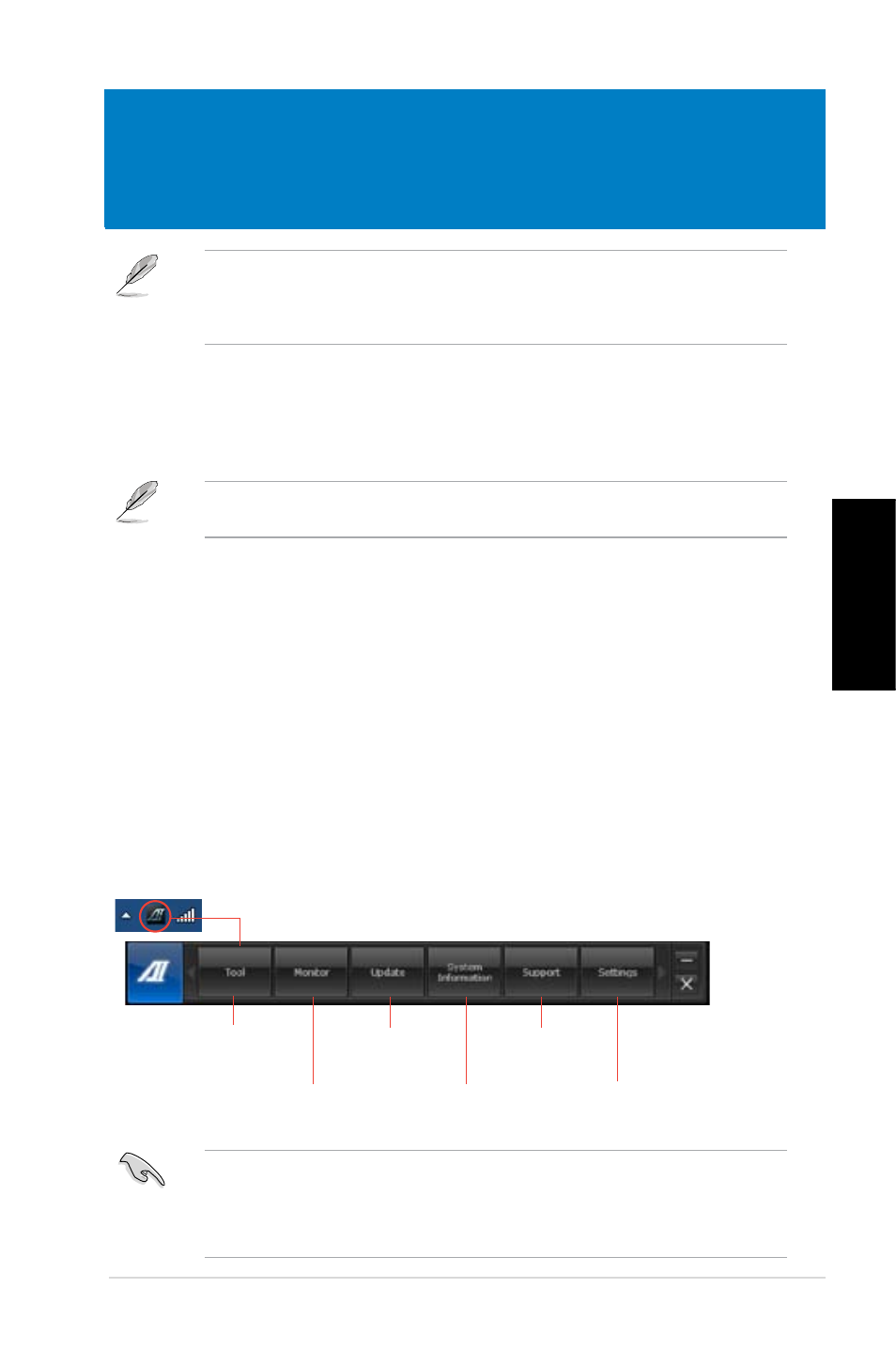
M
ag
ya
r
M
ag
ya
r
ASUS CG870
191
6. fejezet
A segédprogramok használata
ASUS AI Suite II
Az ASUS AI Suite II egy minden az egyben felület, amely több ASUS segédprogramot egyesít
és lehetővé teszi a felhasználók számára, hogy a segédprogramokat egyszerre indítsák el és
kezeljék.
Ez a segédprogram egyes típusokon előtelepített. Az operációs rendszerrel nem
rendelkező típusokon végezze el az alábbi lépéseket a segédprogram telepítéséheZ.
Az ASUS AI Suite II telepítése
To install AI Suite II:
1.
Helyezze be a támogató DVD-lemezt az optikai meghajtóba. Megjelenik az Illesztőprogramok fül,
ha a számítógépen az Automata lejátszás funkció engedélyezve van.
.
Kattintson a Segédprogramok fülre, majd az ASUS AI Suite II elemre.
3.
Kövesse a képernyőn megjelenő utasításokat a telepítés befejezéséhez
.
Az AI Suite II használata
Az AI Suite II automatikusan elindul, amikor belép a Windows®
operációs rendszerbe (OS).
Az AI Suite II ikon megjelenik a Windows® értesítési területen. Kattintson az ikonra az rá az AI
Suite II főmenüsáv megnyitásához.
Kattintson a gombokra segédprogram választásához, majd elindításához, a rendszer
ellenőrzéséhez, az alaplap BIOS-ának frissítéséhez, a rendszerinformációk megjelenítéséhez
és az AI Suite II beállításainak testreszabásához
.
Előfordulhat, hogy a támogató DVD-t és Rendszer-visszaállító DVD-t a csomag nem
tartalmazza. A rendszer-visszaállító partíciót a Támogató DVD és a Rendszer-visszaállító
DVD létrehozására használhatja. További információkért olvassa el a Rendszer
visszaállítása című részt ebben a fejezetben.
• A Tool (Eszköz) menüpontban elérhető alkalmazások modellenként változók lehetnek.
A Tool (Eszköz) menüpontban elérhető alkalmazások modellenként változók lehetnek..
• A jelen felhasználói kézikönyvben található AI Suite II (Mesterséges intelligenciájú
A jelen felhasználói kézikönyvben található AI Suite II (Mesterséges intelligenciájú
programcsomag II) képernyő-fényképek csak referenciaként szolgálnak. A tényleges
képernyő-fényképek modellenként változók lehetnek
Kattintson egy segédprogram
kiválasztásához
Kattintson rá az érzékelők vagy a
CPU-frekvencia ellenőrzéséhez
Kattintson rá az alaplap
BIOS-ának frissítéséhez
Kattintson rá a
rendszerinformációk
megjelenítéséhez
Kattintson rá a felület
beállításainak személyre
szabásához
Click to show the ASUS
support information
